9 sätt att åtgärda felmeddelandet inte skickat på Android
Miscellanea / / November 28, 2021
Operativsystemet Android är fantastiskt och erbjuder fantastiska funktioner som skiljer Android-telefoner från andra operativsystem. Om du är en Android-användare kan du njuta av alla funktioner som din enhet har att erbjuda, men det finns tillfällen då du stöter på några buggar. En av dessa irriterande buggar är felmeddelandet inte skickat. Du kan möta detta meddelandefel när du skickar ett SMS eller multimediameddelande på din enhet. Att trycka eller svepa meddelandefelet hjälper inte, och Android-användare kanske inte kan skicka ett SMS på sin enhet. Därför, för att hjälpa dig, vi har en guide som du kan följa för att fixa felmeddelandet inte skickat på din Android-telefon.

Innehåll
- 9 sätt att åtgärda felmeddelandet inte skickat på Android
- Orsaker bakom felmeddelandet skickades inte på Android
- Hur man åtgärdar textmeddelanden som inte skickas på Android
- Metod 1: Se till att du har en aktiv SMS-plan
- Metod 2: Tvinga stopp för meddelandeappen
- Metod 3: Slå PÅ och stäng av flygplansläget
- Metod 4: Rensa cacheminne och data för meddelandeappen
- Metod 5: Se till att aktivera Behörighet för SMS-appen
- Metod 6: Starta om enheten
- Metod 7: Kontrollera mottagarens nummer
- Metod 8: Uppdatera Messaging-appen
- Metod 9: Fabriksåterställ din enhet
9 sätt att åtgärda felmeddelandet inte skickat på Android
Orsaker bakom felmeddelandet skickades inte på Android
Det kan finnas flera orsaker bakom felmeddelandet inte skickat på Android-enhet, några av de vanligaste orsakerna är följande:
- Du kanske inte har ett tillräckligt SMS-abonnemang eller saldo på din enhet.
- Du kan ha nätverksproblem eller så kanske du inte har rätt nätverk på din enhet.
- Om du har ett dubbelt SIM-kort på din enhet kan det hända att du skickar SMS: et med fel SIM-kort.
- Mottagarens nummer kan vara felaktigt.
Hur man åtgärdar textmeddelanden som inte skickas på Android
Vi listar alla metoder som du kan försöka fixa felmeddelandet inte skickat på Android-telefon. Du kan enkelt följa alla metoder och kontrollera vilken som fungerar för ditt fall.
Metod 1: Se till att du har en aktiv SMS-plan
Innan du skickar SMS till dina kontakter måste du kontrollera om du har en aktiv SMS-plan på din telefon. Du kan enkelt ringa kundtjänsten eller din mobiloperatörs servicelinje till känna till ditt kontosaldo eller SMS-planen.
Dessutom debiterar SMS-planen dig enligt per meddelandesegment eller antal tecken. Så, om du försöker skicka ett långt SMS och du får ett meddelande om att det inte har skickats, beror det förmodligen på att du inte har ett tillräckligt kontosaldo och att du kanske överskrider teckengränsen. Därför, för att fixa felmeddelandet inte skickat på Android, se till att du får en aktiv SMS-plan på din enhet.
Metod 2: Tvinga stopp för meddelandeappen
När du skickar ett meddelande genom att använda din standardmeddelandeapp, men appen kanske inte fungerar korrekt och du kan få meddelandet inte skickat. Ibland kan det hända att den inbyggda meddelandeappen på din Android-enhet inte fungerar, och att tvångsstopp av appen kan hjälpa dig att åtgärda felet att meddelandet inte skickats. Följ dessa steg för att tvinga fram meddelandeappen på din enhet:
1. Gå till inställningar på din enhet.
2. Leta upp och tryck på Appar.

3. Knacka på Hantera appar.

4. Scrolla ner och leta upp Meddelandeapp.
5. Öppna Meddelande app och tryck på Tvinga stopp från botten av skärmen.

6. Till sist, ett bekräftelsefönster dyker upp, där du måste trycka på OK.

Skicka slutligen ett meddelande för att kontrollera om tvångsstopp av appen kunde åtgärda felet när ett meddelande skickades.
Läs också:Hur man återställer raderade meddelanden på Android
Metod 3: Slå PÅ och stäng av flygplansläget
Ibland hindrar ett fel i dina mobilnätverk dig från att skicka ett SMS med meddelandeappen, och du kan få ett meddelande som inte skickats. För att uppdatera dina mobila nätverk och åtgärda problemet med nätverksanslutning kan du aktivera flygplansläget. Stäng av flygplansläget efter några sekunder. Följ dessa steg för att aktivera och inaktivera flygplansläge:
1. Öppen inställningar på din enhet.
2. Gå till Anslutning och delning. Vissa användare kommer att ha Nätverk och internet alternativ.

3. Äntligen kan du slå på reglaget bredvid Flygplansläge. Efter några sekunder stäng av reglaget för att uppdatera dina mobilnätverk.

Försök nu att skicka ett meddelande och kontrollera om du kunde fixa felmeddelandet inte skickat på Android. Om inte, fortsätt sedan med nästa metod.
Metod 4: Rensa cacheminne och data för meddelandeappen
När din standardmeddelandeapp samlar in många korrupta filer i sin cachekatalog, kan du möta felmeddelandet inte skickat när du skickar meddelanden. Du kan rensa cacheminnet för meddelandeappen och skicka meddelandet igen.
1. Öppen inställningar på din enhet och gå till Appar sektion.
2. Knacka på Hantera appar.
3. Lokalisera och öppna meddelandeappen från listan över appar.
4. Knacka på Rensa cache från botten av skärmen.

5. Till sist, tryck på OK när bekräftelsefönstret dyker upp.
Efter att ha rensat cacheminnet för meddelandeappen, du kan skicka meddelandet igen och kontrollera om det går igenom utan något fel.
Läs också:Fixa Snapchat-meddelanden skickar inte fel
Metod 5: Se till att aktivera Behörighet för SMS-appen
Se till att standardmeddelandeappen på din enhet har behörighet att ta emot och skicka meddelanden på din enhet. Din Android-enhet aktiverar behörigheten för din SMS-app som standard, men om du använder en meddelandeapp från tredje part som standardapp, måste du aktivera behörigheten för din SMS-app. Följ dessa steg för denna metod.:
1. Öppen inställningar på din enhet.
2. Knacka på Appar eller Appar och aviseringar beroende på din enhet.
3. Gå till Behörigheter.
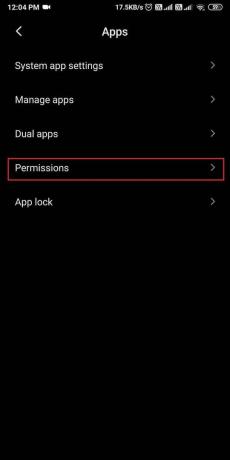
4. Återigen, tryck på Behörigheter.
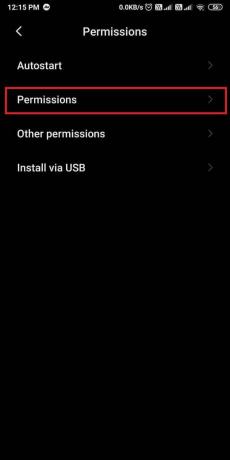
5. Knacka på SMS.

6. Äntligen kan du slå på reglaget bredvid din standardmeddelandeapp.

Efter att ha gett appbehörighet kan du försöka skicka ett meddelande och kontrollera om du kunde lösa det meddelande inte skickat fel på Android.
Metod 6: Starta om enheten
Om ingen av ovanstående metoder fungerar för dig kan du starta om enheten. Tryck och håll ned strömbrytaren och tryck på starta om eller stäng av. Efter några sekunder kan du slå på enheten och försöka skicka ett meddelande.

Metod 7: Kontrollera mottagarens nummer
Du kan få ett meddelande inte skickat fel när du skickar meddelandet på ett felaktigt eller ogiltigt nummer. Därför, innan du skickar ett meddelande, se till att mottagarens telefonnummer är giltigt och korrekt.
Metod 8: Uppdatera Messaging-appen
Ibland kan felmeddelandet inte skickat uppstå om du använder en gammal version av meddelandeappen. Därför kan du kontrollera om det finns några tillgängliga uppdateringar för din standardmeddelandeapp.
1. Öppen Google Play Butik på din enhet.
2. Tryck på Hamburgare ikon från det övre vänstra hörnet av skärmen.

3. Knacka på Mina appar och spel.

4. Till sist, leta efter tillgängliga uppdateringar under fliken uppdateringar.

Läs också:Ta bort Facebook Messenger-meddelanden permanent från båda sidor
Metod 9: Fabriksåterställ din enhet
Om inget fungerar kan du göra en fabriksåterställning på din enhet till fixa textmeddelanden som inte skickas på Android. När du gör en fabriksåterställning, se till att du skapa en säkerhetskopia av alla dina viktiga filer eller data.
1. Öppen inställningar på din enhet.
2. Gå till Om telefon sektion.

3. Knacka på Säkerhetskopiera och återställ.

4. Scrolla ner och tryck på Radera all data(fabriksåterställning).

5. Till sist, tryck på Återställ telefonen och ange din pinkod eller lösenord för bekräftelse.

Vanliga frågor (FAQs)
Q1. Varför skickas inte textmeddelanden på Android?
När du skickar SMS eller textmeddelanden via din standardmeddelandeapp kan du få ett meddelande som inte skickats eftersom du kanske inte har en tillräckligt kontosaldo eller SMS-plan på din enhet. En annan anledning kan vara inte får ordentliga mobilnät på din telefon.
Q2. Varför SMS misslyckas att skicka på Android-telefon?
Det kan finnas flera orsaker till att SMS inte kan skickas på din Android-enhet. Du kanske måste aktivera behörighet för att meddelandeappen ska skicka och ta emot SMS på din enhet. Ibland kan problemet uppstå när din standardmeddelandeapp samlar mycket cache i sin katalog, så att du kan försök att rensa cachen av din standardmeddelandeapp.
Rekommenderad:
- Hur man sparar Snapchat-meddelanden i 24 timmar
- Har Snapchat en vängräns?
- Hur man stoppar popup-annonser på Android
- Hur man startar en hemlig konversation på Facebook Messenger
Så det här var några metoder som du kan använda om du inte kan skicka SMS med din standardmeddelandeapp. Vi hoppas att den här guiden var till hjälp och att du kunde fix meddelande inte skickat fel på din Android-enhet. Om du fortfarande har några frågor, låt oss veta i kommentarerna nedan.



